फिक्स: नारका ब्लेडपॉइंट स्टीम इनिशियलाइज़ेशन विफल त्रुटि
अनेक वस्तुओं का संग्रह / / September 02, 2021
यह हाल ही में जारी किए गए सर्वश्रेष्ठ बैटल रॉयल गेम्स में से एक है। हालांकि, अपने अनूठे और अलग-अलग मुकाबले/आंदोलनों के साथ, यह गेम अन्य समान शैली के खेलों से आगे है। नरका ब्लेडपॉइंट गेम आपके मूवमेंट के साथ इतना तेज़ और तरल है कि आपको एक ग्रैपलिंग हुक मिलता है जो किसी भी गेम को तुरंत अधिकांश गेमर्स को आकर्षित करता है।
इसके अलावा, हथियारों की कोई कमी नहीं है क्योंकि नरक में आपके पास हथियारों की एक अच्छी विविधता है। कुल मिलाकर, खेल अच्छा है, लेकिन हाल ही में, कुछ उपयोगकर्ताओं ने शिकायत की है कि उन्हें एक त्रुटि का सामना करना पड़ता है, अर्थात, नारका ब्लेडपॉइंट स्टीम इनिशियलाइज़ेशन विफल हो गया। यह आसानी से किसी को भी परेशान कर सकता है, खासकर जब आप अपनी मेहनत की कमाई को गेम खरीदने के लिए खर्च करते हैं और इसे अपने डिवाइस पर इंस्टॉल नहीं कर सकते हैं। लेकिन, चिंता न करें, हमारे पास कुछ सुधार हैं जो निश्चित रूप से आपको स्टीम इनिशियलाइज़ेशन विफल त्रुटि को ठीक करने में मदद करेंगे। तो, आइए उन्हें देखते हैं।

पृष्ठ सामग्री
-
नरका ब्लेडपॉइंट स्टीम इनिशियलाइज़ेशन विफल त्रुटि को कैसे ठीक करें
- 1). अपना विंडोज़ अपडेट करें
- 2). GPU ड्राइवर अपडेट के लिए जाँच करें
- 3). अपने एंटीवायरस या विंडोज फ़ायरवॉल को अक्षम करें
- 4). व्यवस्थापक विशेषाधिकारों का उपयोग करके स्टीम ऐप चलाएं
- 5). पृष्ठभूमि प्रक्रिया को मार डालो
- 6). गेम को फिर से इंस्टॉल करें
नरका ब्लेडपॉइंट स्टीम इनिशियलाइज़ेशन विफल त्रुटि को कैसे ठीक करें
इस त्रुटि को ठीक करना वास्तव में एक कठिन काम नहीं है क्योंकि आपको इसे ठीक करने के लिए कुछ आसान तरीकों का पालन करना होगा। तो वो तरीके क्या हैं? चलो पता करते हैं।
1). अपना विंडोज़ अपडेट करें
अपने सिस्टम को अप-टू-डेट रखना बहुत महत्वपूर्ण है क्योंकि विंडोज का पुराना संस्करण कई मुद्दों को जन्म देगा। साथ ही, कई उपयोगकर्ताओं ने पहले बताया कि इससे उन्हें इस विशेष समस्या को ठीक करने में मदद मिलेगी। तो, आपको इसे एक शॉट देना चाहिए, और यदि कोई अपडेट उपलब्ध है, तो उसे अपने पीसी पर डाउनलोड और इंस्टॉल करें। यहां वे चरण दिए गए हैं जिनका आपको पालन करने की आवश्यकता है:
- सबसे पहले, आपको प्रेस करने की आवश्यकता है विन + आर विंडोज सेटिंग ऐप को इनवोक करने के लिए अपने कीबोर्ड का उपयोग करें।
- फिर, स्विच करें प्रणाली टैब करें और हिट करें की जाँच करेंअपडेट बटन।
2). GPU ड्राइवर अपडेट के लिए जाँच करें
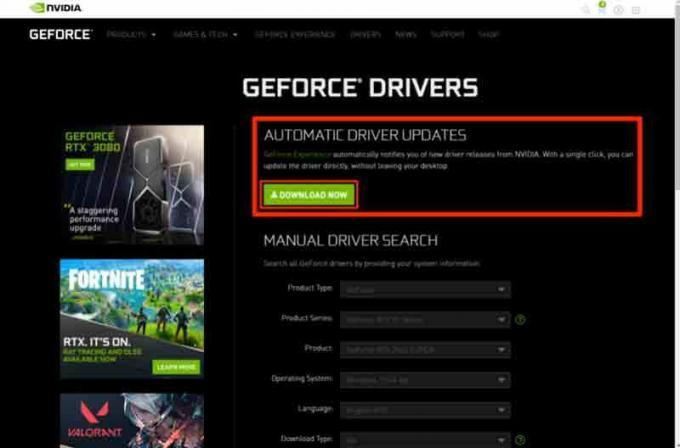
अधिकांश समय, GPU ड्राइवर समस्या का कारण बनता है। जी हां सुनने में अजीब लग रहा है, लेकिन यह सच है। इसलिए, आपको यह सुनिश्चित करना होगा कि आपके पीसी पर स्थापित प्रत्येक ड्राइवर अप-टू-डेट है। फिर भी, यदि आप अपने विंडोज पीसी पर GPU ड्राइवर अपडेट की जांच करना नहीं जानते हैं, तो नीचे बताए गए चरणों का पालन करें:
- सबसे पहले, दबाएं विन + एक्स अपने कीबोर्ड का उपयोग करके बटन को आमंत्रित करें त्वरित प्रारंभ मेनू.
- फिर, पर क्लिक करें डिवाइस मैनेजर, उसके बाद प्रदर्शन अनुकूलक।
- उसके बाद, पथ का अनुसरण करें: ड्राइवर अपडेट करें> ड्राइवरों के लिए स्वचालित रूप से खोजें.
- इतना ही। अब, नवीनतम ड्राइवर को अपडेट करें और जांचें कि क्या समस्या ठीक हो गई है।
3). अपने एंटीवायरस या विंडोज फ़ायरवॉल को अक्षम करें
कभी-कभी, आपका एंटीवायरस भी इस त्रुटि के लिए मुख्य अपराधी होता है। इसलिए, इसे अस्थायी रूप से अक्षम करना आपके लिए सबसे अच्छा विकल्प होगा। हालाँकि, यदि आप नहीं जानते कि यह कैसे करना है। फिर, नीचे दिए गए चरणों का पालन करें:
- सबसे पहले, आपको स्टार्ट मेन्यू पर होवर करना होगा और सेटिंग्स पर क्लिक करना होगा।
-
उसके बाद, का चयन करें अद्यतन और सुरक्षा विकल्प और क्लिक करें विंडोज सुरक्षा.
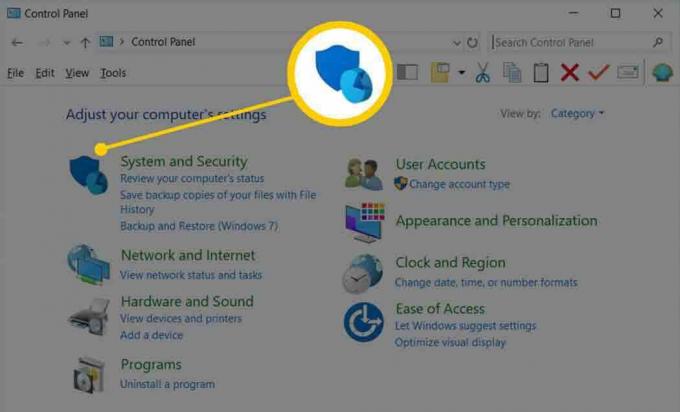
- फिर, पर नेविगेट करें फ़ायरवॉल और नेटवर्क सुरक्षा।
- उसके बाद, नेटवर्क प्रोफाइल पर क्लिक करें, और में माइक्रोसॉफ्ट डिफेंडर फ़ायरवॉल, बटन को बंद स्थिति में टॉगल करें।

इतना ही। अब, आप जांच सकते हैं कि स्टीम इनिशियलाइज़ेशन विफल त्रुटि ठीक हो गई है या नहीं।
विज्ञापनों
4). व्यवस्थापक विशेषाधिकारों का उपयोग करके स्टीम ऐप चलाएं
क्या आपने पहले यह कोशिश की थी? यदि नहीं, तो आपको इसे जरूर आजमाना चाहिए। कई उपयोगकर्ताओं ने बताया कि स्टीम एप्लिकेशन को व्यवस्थापक अधिकारों के साथ चलाने के बाद, समस्या गायब हो जाती है और वे अब अपने विंडोज पीसी पर गेम खेलने में सक्षम हैं।
हालाँकि, अधिकांश समय, सिर्फ इसलिए कि आप अपने व्यवस्थापक खाते का उपयोग करके लॉग इन नहीं हैं, आपका सिस्टम एप्लिकेशन को संसाधनों का उपयोग करने की अनुमति नहीं देगा। इसके परिणामस्वरूप क्रैशिंग, फ्रीजिंग इत्यादि जैसी विभिन्न त्रुटियां होंगी। इसलिए, यह बहुत अच्छा होगा यदि आप स्टीम एप्लिकेशन को चलाने के लिए व्यवस्थापकीय विशेषाधिकारों का उपयोग करते हैं और फिर जांचते हैं कि क्या समस्या हल हो गई है।
5). पृष्ठभूमि प्रक्रिया को मार डालो
यहां कुछ चरण दिए गए हैं जिन्हें आपको अपने विंडोज पीसी में पृष्ठभूमि प्रक्रिया को समाप्त करने के लिए लेने की आवश्यकता है:
विज्ञापनों
- सबसे पहले, दबाकर रखें Ctrl + Shift + Esc एक साथ अपने विंडोज पीसी पर टास्क मैनेजर खोलने के लिए।
-
फिर, स्विच करें प्रक्रिया टैब और वे आइटम चुनें जो आपको लगता है कि आपके सिस्टम के संसाधनों की अधिक खपत करते हैं।

- फिर, हिट करें अंतिम कार्य स्क्रीन के निचले दाएं कोने में स्थित बटन।
6). गेम को फिर से इंस्टॉल करें
स्टीम इनिशियलाइज़ेशन विफल त्रुटि को ठीक करने के लिए यदि कोई भी तरीका आपके लिए काम नहीं करता है, तो हमें खेद है। लेकिन, इस बीच, यह आखिरी तरकीब है जिसे आप आजमा सकते हैं। हां, आपको अपने स्टीम एप्लिकेशन पर फिर से पूरा गेम फिर से इंस्टॉल करना होगा। हां! इसमें समय के साथ-साथ बहुत सारा डेटा भी लगता है, लेकिन आपके पास और कोई विकल्प नहीं है। लेकिन, खेल को फिर से स्थापित करने से पहले, सुनिश्चित करें कि खेल के सभी अवशेष हटा दिए गए हैं सी: चलाना।
यह भी पढ़ें: फिक्स: एलियंस: फायरटीम एलीट खिलाड़ी नहीं ढूंढ सकता
तो, इस गाइड के लिए बस इतना ही। हमें उम्मीद है कि इस गाइड को पढ़ने के बाद, अब आप ऊपर बताई गई समस्या को ठीक करने में सक्षम हैं। हालाँकि, आगे के मार्गदर्शन या प्रश्नों के लिए, टिप्पणी अनुभाग में हम तक पहुँचें।

![Bifer BF T19 पर स्टॉक रॉम को कैसे स्थापित करें [फर्मवेयर फ्लैश फाइल / अनब्रिक]](/f/9253f1ece42a5edd17566621c6981547.jpg?width=288&height=384)

